Een rand toevoegen in Google Documenten

Leer hoe u een rand kunt toevoegen in Google Documenten om uw documenten te laten opvallen en te voorkomen dat de ogen van uw lezers glazig worden
Het invoeren van het wachtwoord voor uw Google-account elke keer dat u wilt inloggen, kan vervelend zijn, dus waarom zou u het niet gemakkelijker maken door in plaats daarvan een wachtwoord te gebruiken ?
Google heeft onlangs wachtwoordsleutelondersteuning voor alle Google-accounts uitgerold om ze verder te beschermen tegen hergebruik van wachtwoorden, phishing en diefstal door hackers. Zodra u toegangssleutels voor uw Google-account heeft ingesteld, hoeft u uw wachtwoord niet meer in te voeren wanneer u zich aanmeldt bij Gmail, Google Drive, Google Docs en de andere producten van de zoekgigant.
Hoewel u elk van de wachtwoorden voor uw online accounts moet onthouden of ze moet opslaan in een van de beste wachtwoordbeheerders , met wachtwoordsleutels, hoeft u dat niet te doen, aangezien ze zijn gekoppeld aan uw computer, tablet, smartphone of andere apparaten zodra ze zijn toegevoegd aan uw Google-account. Maar zelfs als toegangssleutels zijn ingeschakeld voor uw Google-account, moet u nog steeds uw vingerafdruk, pincode of schermvergrendelingspatroon gebruiken om te verifiëren dat u echt uzelf bent.
Als u het inloggen eenvoudiger wilt maken en tegelijkertijd extra bescherming tegen hackers wilt toevoegen, vindt u hier alles wat u moet weten over het instellen van wachtwoorden voor uw Google-account.
Wachtwoordsleutels gebruiken met uw Google-account
Lees verder om gedetailleerde instructies voor elke stap te bekijken.
1. Navigeer naar g.co/passkeys
Om aan de slag te gaan met het gebruik van wachtwoordsleutels met uw Google-account, moet u eerst uw browser op uw smartphone of computer openen en naar g.co/passkeys gaan .
2. Meld u aan bij uw Google-account met uw wachtwoord
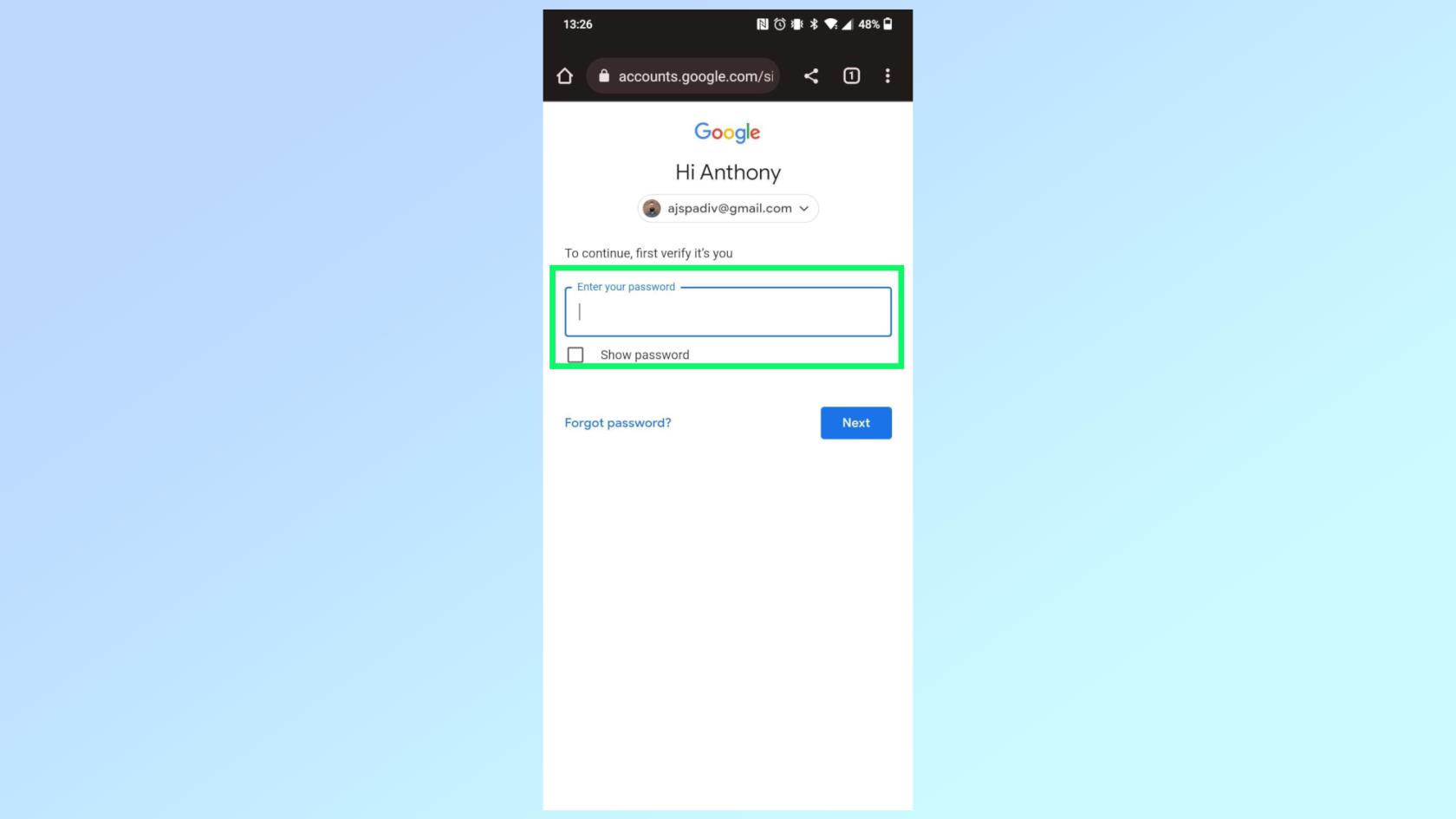
(Afbeelding: © Google/onze gids)
Om te verifiëren dat u echt degene bent die wachtwoordsleutels probeert in te stellen, moet u zich aanmelden bij uw Google-account door uw wachtwoord in te voeren .
3. Tik op de knop Wachtwoordsleutels gebruiken of maak een nieuwe sleutel aan
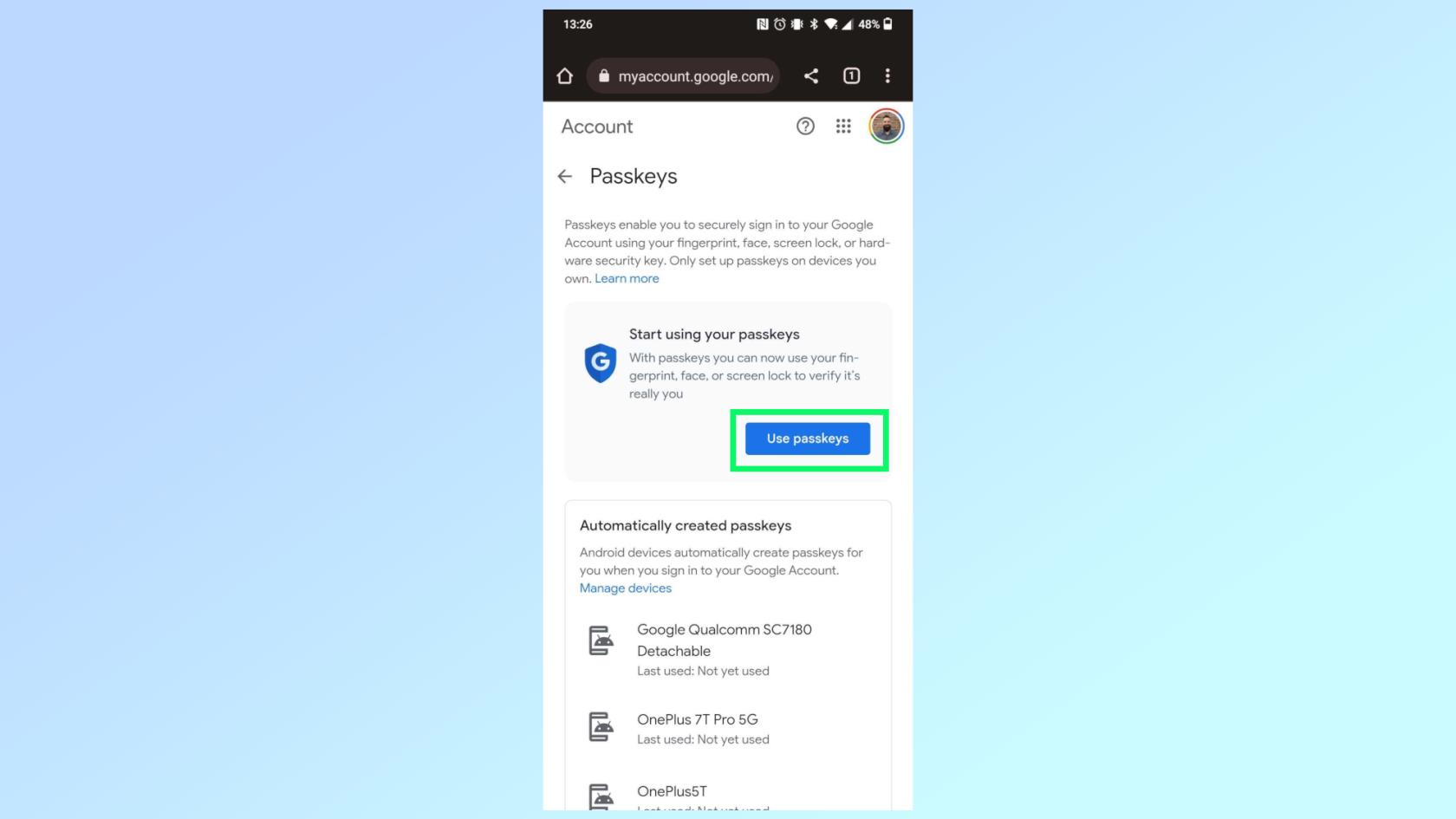
(Afbeelding: © Google/onze gids)
Als u een van de beste Android-telefoons of zelfs een Chromebook gebruikt , heeft Google mogelijk automatisch toegangssleutels voor uw apparaten gemaakt. Als dat het geval is, hoeft u alleen maar op de knop Wachtwoordsleutels gebruiken te tikken om aan de slag te gaan. Als u echter een iPhone gebruikt of uw smartphone niet in de lijst staat, moet u op de knop Een wachtwoordsleutel maken tikken om een wachtwoordsleutel op uw apparaat te maken.
4. Log op een ander apparaat in op uw Google-account
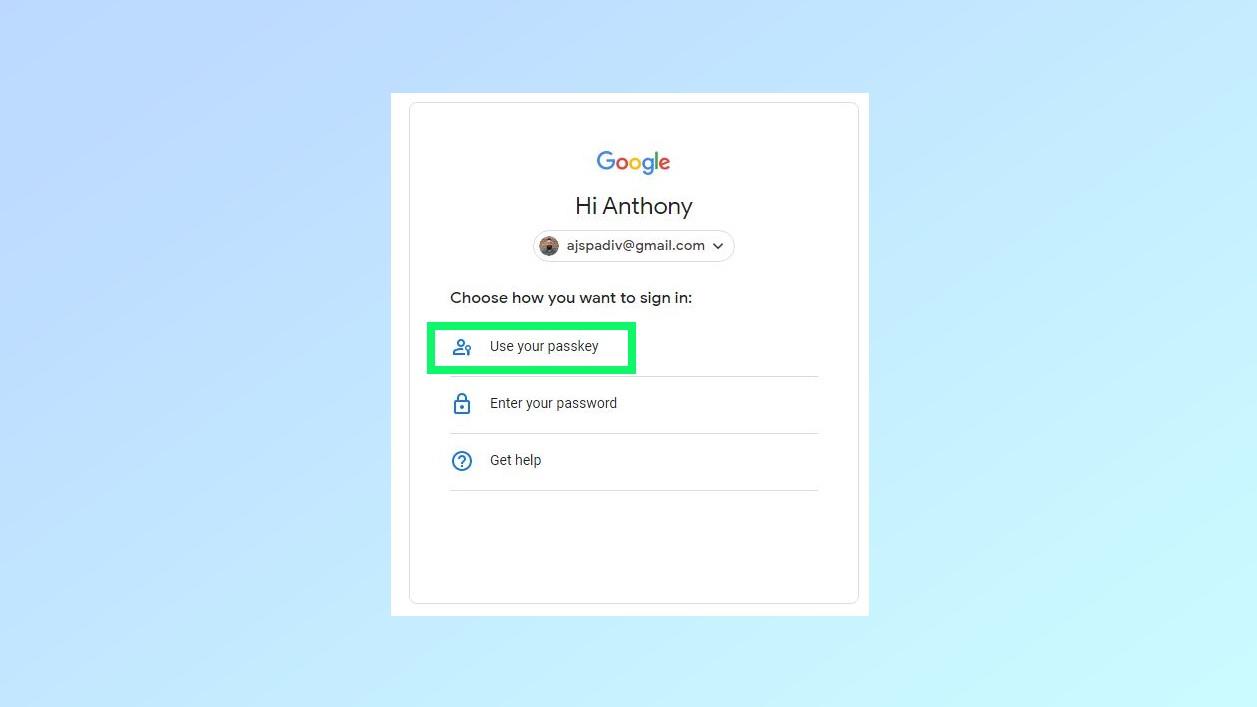
(Afbeelding: © Google/onze gids)
Als u wilt testen met een wachtwoord om in te loggen op uw Google-account, opent u een andere browser en gaat u naar Gmail.com . In plaats van uw wachtwoord in te voeren, tikt u op de knop Probeer een andere manier en kiest u de optie Gebruik uw wachtwoord .
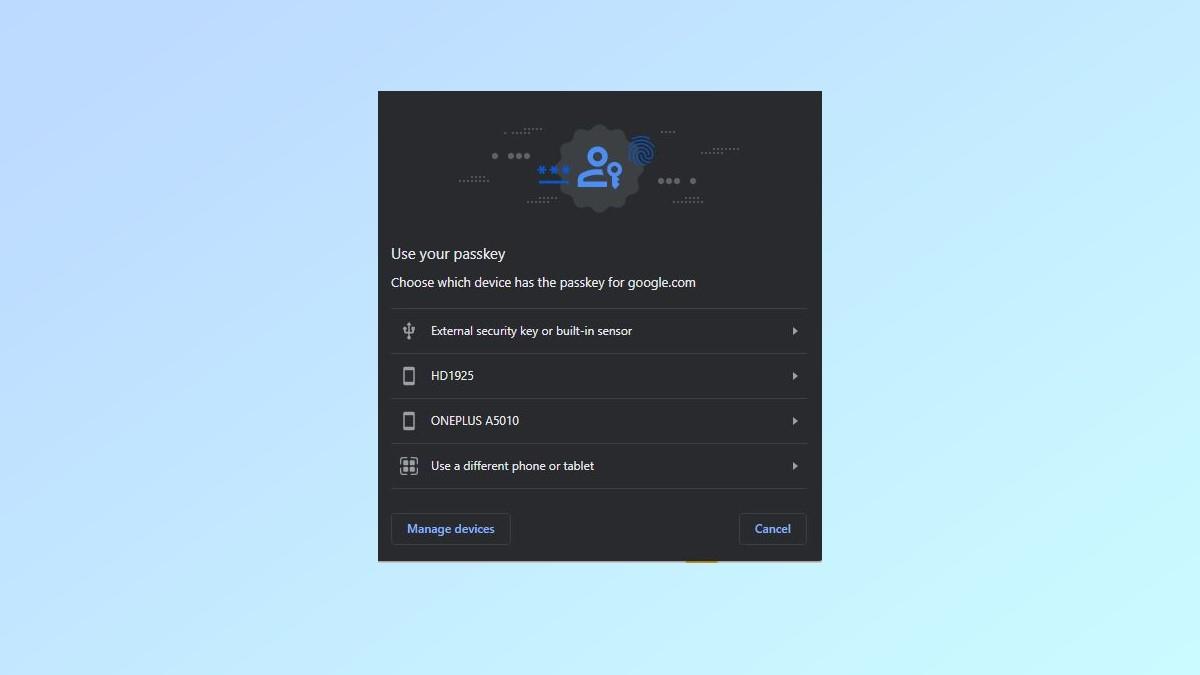
(Afbeelding tegoed: Google/onze gids)
Vanaf hier moet u kiezen naar welk apparaat de melding wordt verzonden als u toegangssleutels op meerdere apparaten hebt.
5. Gebruik uw vingerafdruk of pincode om in te loggen
Als de melding correct aankomt, moet u uw pincode invoeren of uw vingerafdruk gebruiken om uw wachtwoord te ontgrendelen om u aan te melden bij uw Google-account.
6. Scan in plaats daarvan een QR-code om in te loggen
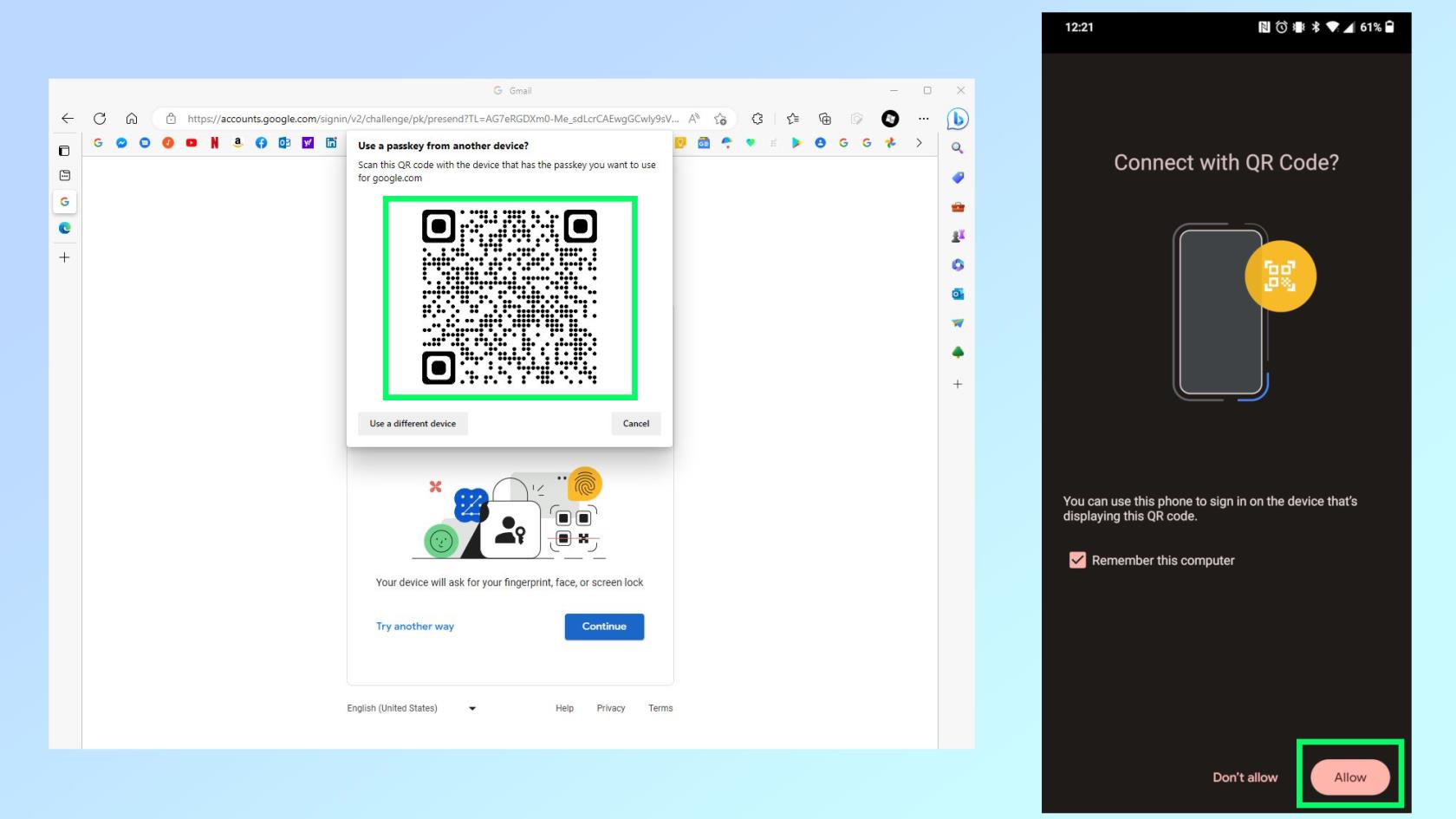
(Afbeelding: © Google/onze gids)
Als de melding niet aankomt, kunt u nog steeds uw wachtwoord gebruiken om in te loggen door een QR-code te scannen. Open je camera-app en scan de QR-code . Wanneer er een prompt verschijnt waarin u wordt gevraagd of u uw wachtwoord wilt gebruiken om in te loggen, tikt u op Toestaan .
En daar heb je het. U kunt nu een wachtwoordsleutel gebruiken om eenvoudig in te loggen op uw Google-account in plaats van dat u elke keer uw wachtwoord moet invoeren. Houd er echter rekening mee dat u nog steeds uw Google-wachtwoord en tweestapsverificatie kunt gebruiken om u aan te melden bij uw Google-account, zelfs als u toegangssleutels hebt ingeschakeld.
Op zoek naar meer dingen die u met Google kunt doen? Hier leest u hoe u omgekeerd afbeeldingen kunt zoeken met Google of misschien wilt u weten hoe u Google Lens op iPhone en iPad kunt gebruiken om met uw camera te zoeken. U kunt ook de nieuwe AI-chatbot van Google gebruiken in plaats van Google Zoeken en hier is alles wat u moet weten over het gebruik van Google Bard .
Meer uit onze gids
Leer hoe u een rand kunt toevoegen in Google Documenten om uw documenten te laten opvallen en te voorkomen dat de ogen van uw lezers glazig worden
Google heeft ondersteuning voor wachtwoordsleutels uitgerold voor alle Google-accounts, wat betekent dat u het invoeren van uw wachtwoord kunt overslaan en in plaats daarvan een wachtwoordsleutel kunt gebruiken om in te loggen.
De verkeersfunctie van Google Maps is een geweldige manier om ervoor te zorgen dat u nooit meer te laat komt. Hier is hoe het in te schakelen.

